以前ご紹介したレンタルサーバーの登録に加えて、今回はWordPress のインストールの方法について簡単にご紹介したいと思います。
ちなみに独自ドメインの取得からレンタルサーバー設定は過去記事を参照下さい
データーベースの新規作成
さくらサーバーを例にしますが、
「アプリケーションの設定」→「データベースの設定」
からまずは WordPress をインストールするデータベースを作成します。
データベース名は任意にしてパスワードを設定するだけです。
MySQLのバージョンは最新のものであれば特に問題はありません。
ガイドライン上は MySQL5を使用するようです。
(私のバージョンは5.7でした)
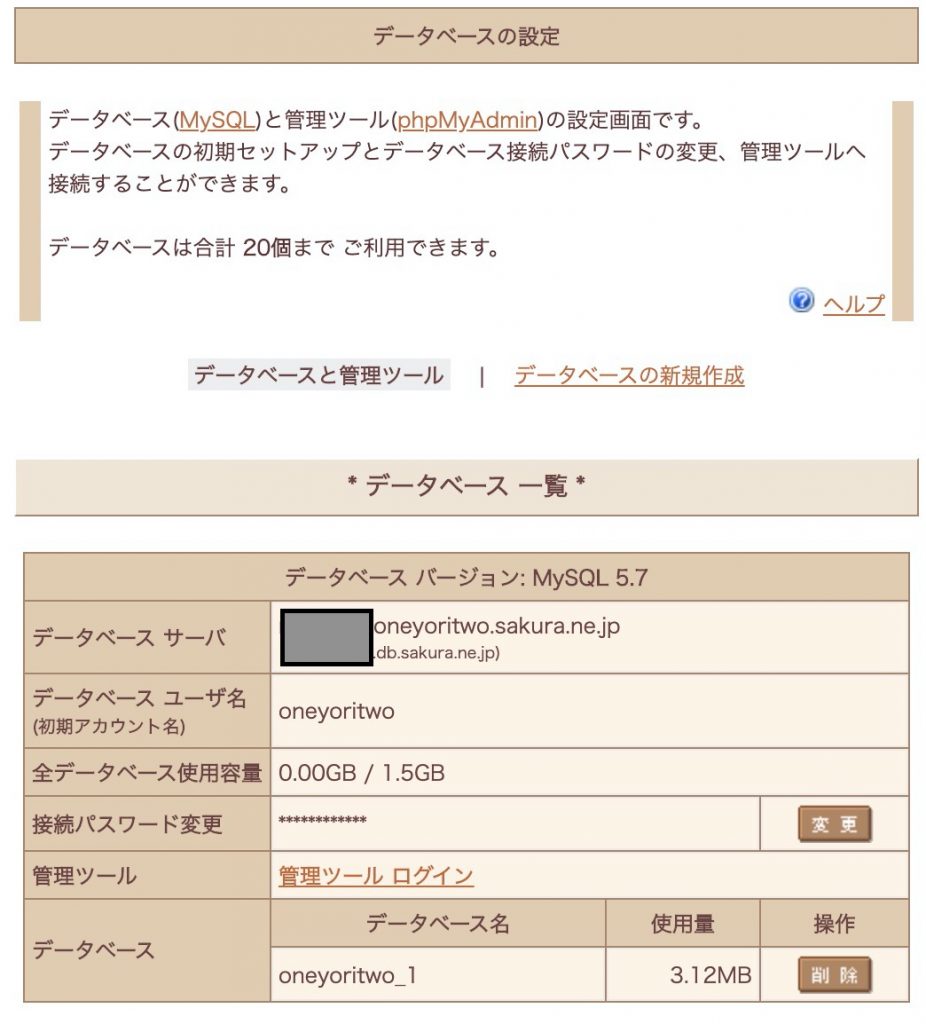
WordPressのインストール
ここまでの段取りが完了した上で
クイックインストールのメニューから
カテゴリーメニューの中にあるブログを選択します。
そうすると WordPress が選択できるようになりますので
そのままクリックをします。
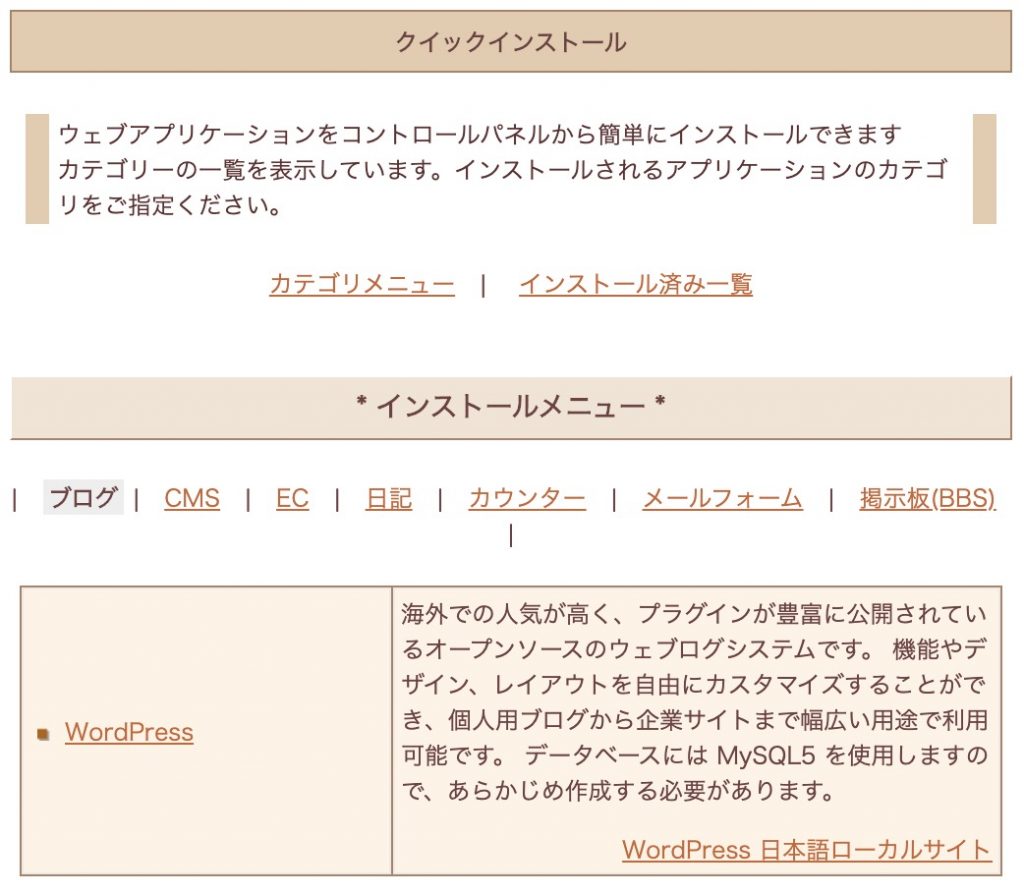
後はインストール先となる URL また、データベースの選択を行い
インストールボタン押せば WordPress がインストールされます。
WordPressの初期設定とテーマインストール
その後、 ドメイン名を検索すると
WordPress の初回ログイン設定がでてきますので
ユーザー名とパスワードを設定します。
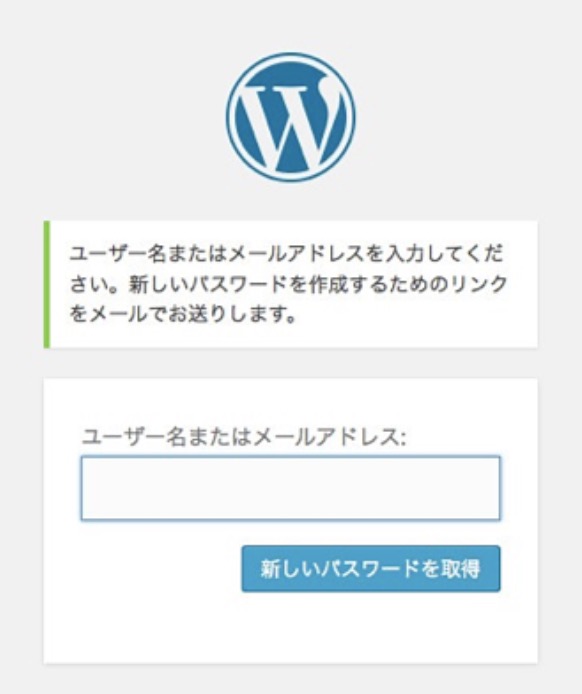
無事に WordPress にログインができると管理画面に到達しますので、
テーマの設定などから好きなブログのデザインを
インストールすることができます。
ちなみに私はCocoonを使っています。
https://wp-cocoon.com/
シンプルなデザインに加えて SEO 設定なども
無料にもかかわらず充実しているので
しばらくはこのテンプレートを使おうと思っています。
以上、かんたんなWordpressのインストール方法でした。

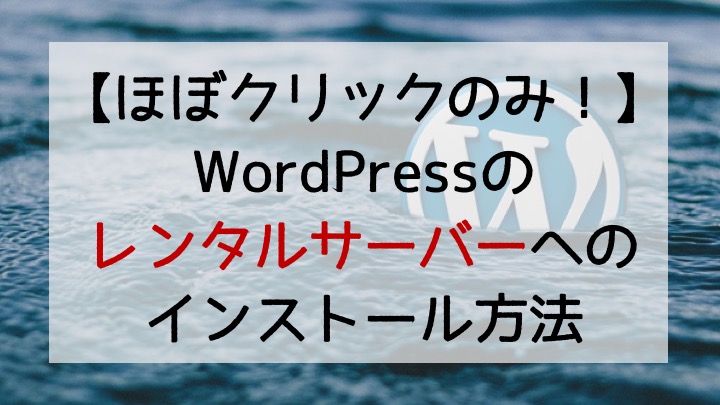



コメント